Publicitate
 În umila mea părere, tehnologia ar trebui să ne economisească timp și să facem lucrurile să devină mai eficiente, dar mă ocup permanent de oameni care nu sunt folosind instrumentele și funcțiile, cum ar fi iPhone-ul lor, care ar putea reduce timpul și dificultățile necesare pentru a efectua sarcini sau zilnic rutine. De fapt, scuza pe care o dau pentru achiziționarea unui iPhone este că pentru mine este un producător de bani. De fapt, îmi economisește timp și, prin urmare, bani.
În umila mea părere, tehnologia ar trebui să ne economisească timp și să facem lucrurile să devină mai eficiente, dar mă ocup permanent de oameni care nu sunt folosind instrumentele și funcțiile, cum ar fi iPhone-ul lor, care ar putea reduce timpul și dificultățile necesare pentru a efectua sarcini sau zilnic rutine. De fapt, scuza pe care o dau pentru achiziționarea unui iPhone este că pentru mine este un producător de bani. De fapt, îmi economisește timp și, prin urmare, bani.
Mai jos sunt câteva instrumente, funcții și aplicații pe care le folosesc pentru a economisi timp sau dificultatea de a face sarcini de rutină. Această listă este destinată utilizatorilor nealimentați ai iPhone-utilizatorilor care încă nu au setat alarme pe iPhone, nu știu să folosească dictația vocală încorporată sau să facă o listă de memento-uri. Pentru utilizatorii cu experiență ai iPhone, sper că veți împărtăși cu noi aplicațiile și ideile dvs. utile pentru economisirea timpului.
Setați cronometre multiple
Utilizați aplicația Clock pentru a seta mai multe alarme pentru aproape de fiecare dată când activitățile zilnice sunt sensibile. Aveți nevoie să ieșiți din casă la o oră exactă pentru a ajunge la serviciu sau a-i lăsa pe copiii de la școală? Setați o alarmă pentru asta. Alarmele pot fi etichetate, oprite și pornite când aveți nevoie de ele.
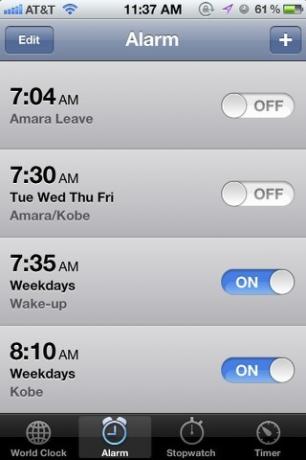
Păstrați o listă de comenzi pentru restaurante
În mod obișnuit, produsele alimentare de la un restaurant pe care le-ați comandat pentru familia dvs. nu se schimbă de la o săptămână la alta, așa că de ce să nu păstrați o listă standard a acestor elemente în aplicația Note pentru iPhone. Lista dvs. poate fi ușor copiată, trimisă prin e-mail sau tipărită pentru ca un alt membru al familiei să facă comenzi.
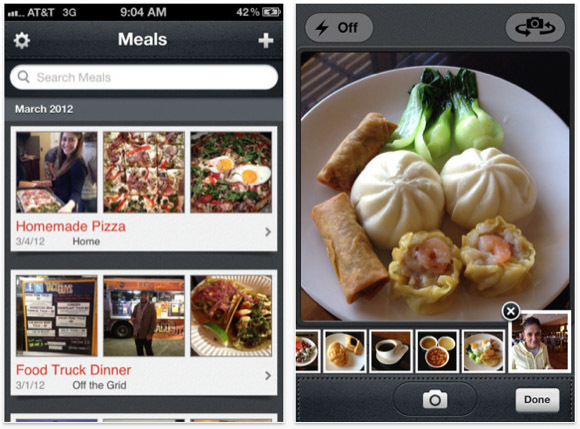
De asemenea, dacă mergeți pentru prima dată la un restaurant și comandați o masă care vă place foarte mult, fie faceți o poză cu iPhone și salvați-o într-un suport Notes notes (aplicația Note încorporată nu vă permite să adăugați fotografii) sau să folosiți aplicația Foods proiectată elegant de la Evernote (gratuit) pentru a păstra o listă picturală a preferatelor dvs. mese.
Mențineți o aplicație pentru rețete
Pe de altă parte, dacă tu și familia dvs. ieșiți să mâncați prea mult, găsiți și utilizați o aplicație rețetă pe iPhone și mențineți o listă cu cel puțin 15 mese pe care le puteți selecta și planifica pentru săptămână. 250.000+ rețete aplicația este una bună, începe cu. Mai sunt câteva zeci.
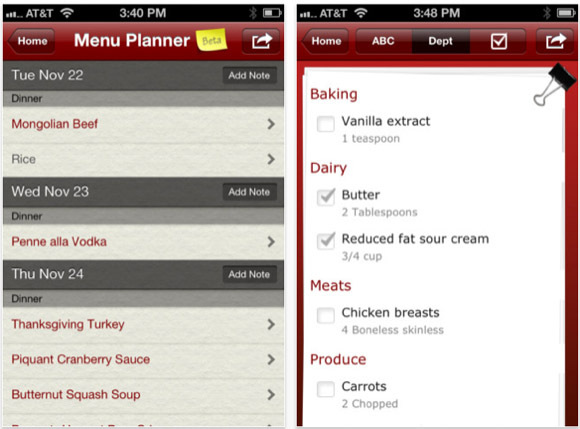
Notează aplicația din Dock
Păstrați o aplicație de notițe în doc sau pe pagina principală a iPhone-ului, astfel încât să o puteți accesa rapid. Cu dispozitivul dvs. mobil la îndemână, nu prea există rost să păstrați resturi de hârtie sau să localizați un stilou cu care să scrieți. Îmi place să folosesc Schițe, deoarece creează un document nou de fiecare dată când este lansată aplicația și oferă o listă de alte aplicații și locuri în care pot salva note rapide.

Păstrați cărți de vizită pe iPhone
Eu păstrez ceea ce numesc un folder rapid de aplicații în docul iPhone-ului meu. Include o aplicație numită CardFlick care conține cartea mea de vizită digitală. Cu un singur clic, pot extinde acest card și îl pot trimite prin e-mail. De asemenea, folosesc Card Manager (0,99 USD) pentru a capta și accesa cărți de vizită din hârtie, care obișnuiau să fie aruncate în sertarul biroului meu.
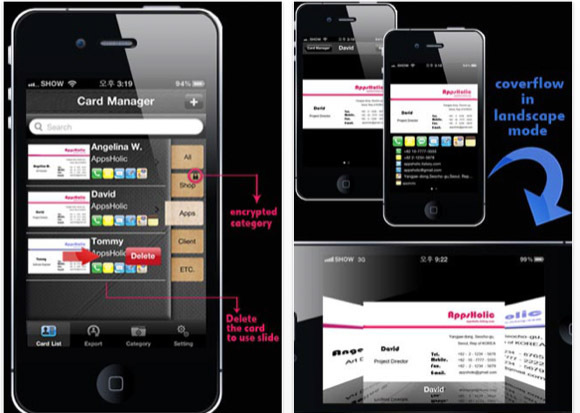
Ori de câte ori particip la rețele sociale sau la evenimente unde pot întâlni persoane cu care vreau să rămân în contact, îmi place să folosesc aplicația Hello de la Evernote. Este o problemă mică, așa că nu o pot recomanda pe deplin, dar îmi place pentru că atunci când colectez informațiile de contact ale cuiva în aplicație, trimite prin e-mail automat persoanei mele datele de contact presetate. Aplicația include o caracteristică pentru surprinderea fotografiilor contactului dvs., dar nu o folosesc, deoarece se pare ciudat să ceară fotografia cuiva atunci când abia le cunoști.
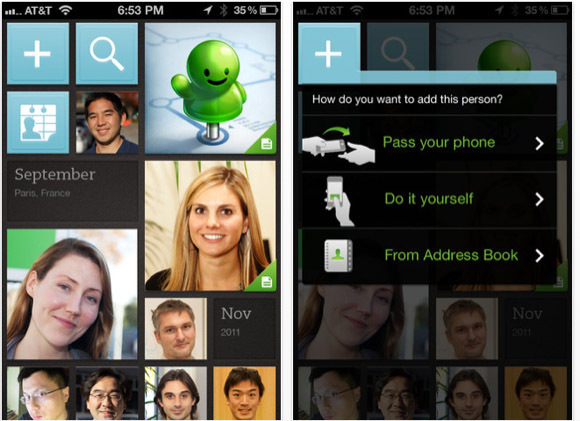
Adăugați permisul de șofer la iPhone
Utilizați o aplicație rapidă de economisire a timpului, numită PeekIt pentru a obține o fotografie din permisul de conducere sau orice imagine pe care trebuie să o afișați rapid. Folosind PeekIt înseamnă că nu trebuie să mergeți la vânătoare pentru o fotografie în aplicația pentru biblioteca de fotografii. Cu un singur clic, imaginea prestabilită apare doar.
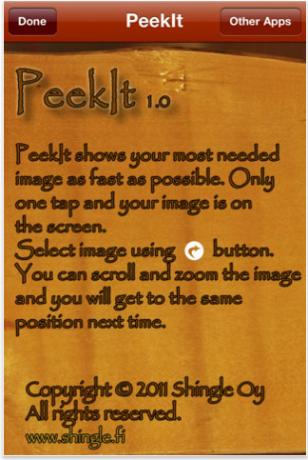
Folosiți Instrumentul de dictare
Nu mai pierdeți timpul, aruncându-vă drumul pe mica tastatură pentru iPhone și învățați să utilizați funcția de dictare voce-text încorporată. Pur și simplu atingeți pictograma Mic și dictați textul când doriți să dictați text, spuneți în aplicația Mesaj. Această caracteristică este parte a noii actualizări Mountain Lion și a lucrului spun mod. Vedea articolul meu Cum să dictezi Scrierea pe Mac-ul tău: Apple Dictation vs DragonDictatePentru o lungă perioadă de timp, dacă ați dorit sau aveți nevoie să utilizați un program de dictare vorbire pe text pe Mac, singurele dvs. alegeri au fost MacSpeech Dictate (acum defunct) și Nuance's DragonDictate. Dar odată cu lansarea Muntelui ... Citeste mai mult despre modul de utilizare.
Găsește-mi iphone-ul
Dacă nu ați instalat Apple Găsește-mi iphone-ul încă o aplicație, probabil înseamnă că pierzi mult timp căutând telefonul prin casă. Instalați această aplicație pe iPhone și îi puteți trimite un mesaj de alarmă de la computer pentru a o localiza. Este ca și cum ai suna pe cineva să-ți sune telefonul, astfel încât să poți găsi în canapea sau în mașina ta unde l-ai lăsat ultima dată. Este, de asemenea, poate fi de mare ajutor atunci când telefonul dvs. este cu adevărat pierdut sau furat Cum să urmăriți și să localizați iPhone-ul dvs. folosind servicii de locațieVă puteți urmări iPhone-ul și partaja sau găsi locația acestuia folosind funcția Servicii de localizare iPhone. Vă arătăm cum. Citeste mai mult .

Salvați pagini web preferate ca aplicații
Dacă utilizați iPhone-ul dvs. pentru a vizita site-urile web preferate, cum ar fi MUO, deschideți site-ul în aplicația Safari a iPhone-ului dvs., atingeți butonul de partajare și selectați Adăugare la ecranul principal. Acum, ori de câte ori trebuie să accesați site-ul respectiv, trebuie doar să faceți clic pe „aplicația” din pagina dvs. de pornire.

Utilizați mai multe browsere web
În mod similar, dacă folosiți iPhone-ul dvs. pentru navigarea pe diverse site-uri web accesate frecvent, descărcați unul sau două browsere web suplimentare și utilizați unul, să zicem pentru site-urile dvs. legate de munca și o alta pentru web-ul personal navigare. Cu mai mult de un browser web, puteți economisi timp căutând marcaje și tastând pagini web accesate frecvent.
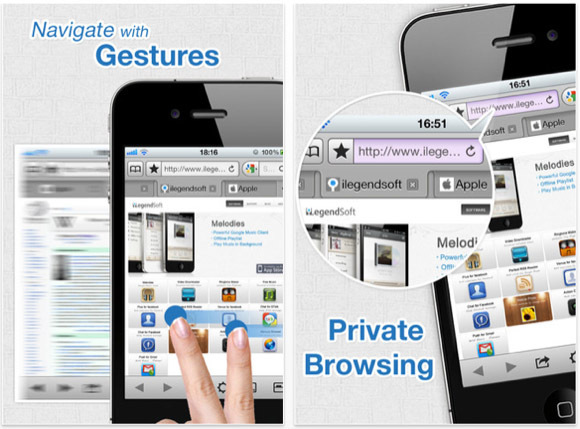
Există zeci de aplicații de browser web pentru descărcare gratuită. > Navigatorul Web Browser este bun pentru început.
Folosiți un contorizator One Touch
Ceasul încorporat al iPhone are o caracteristică de cronometrare, dar nu puteți seta mai multe cronometre cu acesta. Utilizați o aplicație de genul Temporizator pentru a păstra și accesa orele prestabilite - de ex., 10, 20, 30 minute. Cu Timer, trebuie doar să atingeți deschiderea aplicației și să selectați o temporizare prestabilită sau o temporizare multiplă.
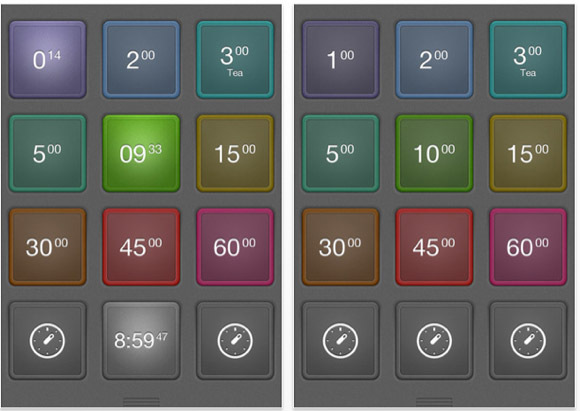
Utilizați un Manager de activități
Dacă aveți nevoie într-adevăr să vă concentrați și să obțineți un număr de activități efectuate în mod regulat, vă poate fi de folos o aplicație numită 30/30 (0,99 USD). 30/30 vă permite să presetați o serie de sarcini și să le atribuiți fiecărei cronometre. Atingeți butonul de pornire și veți primi o alarmă la sfârșitul fiecărei sarcini cronometrate.

Utilizați o aplicație cu listă dedicată
Crearea și accesarea listelor pot fi economii de timp uriașe, de exemplu, pregătirea pentru o călătorie, o prezentare, un flux de lucru, evenimente etc. eu folosesc Carte de listă în acest scop, dar puteți utiliza la fel de bine aplicația de memento-uri încorporate pe iPhone pentru un scopuri similare Cum să configurați alertele de locație în mementouri iPhoneSetați alerte bazate pe locație folosind aplicația Memento-uri iOS și nu uitați niciodată să cumpărați pâine sau să ridicați niciodată un pachet. Citeste mai mult .
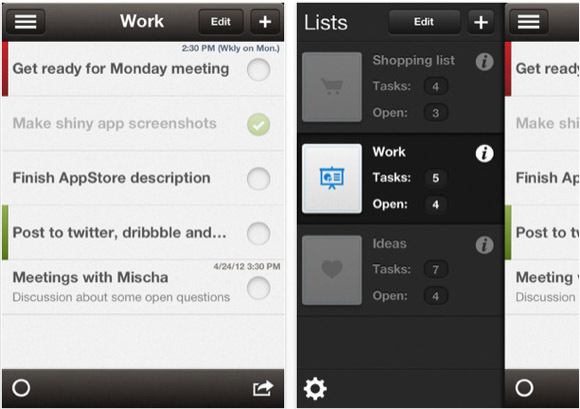
Realizați fotografii cu chitanțe
Descărcați și utilizați o aplicație dedicată „scanner” pentru iPhone pentru toate chitanțele și documentele dvs. importante. JotNot Scanner Pro (1,99 USD și Gratuit versiune.) este una bună.

Utilizați Dropbox pentru a accesa documentele
Începeți să salvați toate documentele de pe computer dropbox (Gratuit) pentru a le putea accesa pe iPhone și pe alte dispozitive iOS și Mac. Dacă nu știți despre aplicațiile și serviciile de stocare în cloud Dropbox sau similare, nu folosiți pe deplin iPhone-ul. MUO are zeci de articole la utilizarea Dropbox.

Bonus: Lucruri de control de la distanță în casa ta
Bine, este cert că nu este o soluție gratuită sau cu costuri reduse, dar ca bonus trebuie să o arunc ca unul dintre cele mai folosite gadgeturi. Se numește WeMo. Folosesc pentru a controla de la iPhone ghiveciul meu cu apă caldă. Controlerul în sine este de 49,99 USD, iar sistemul de control este WeMo Aplicația pentru iPhone este gratuită.
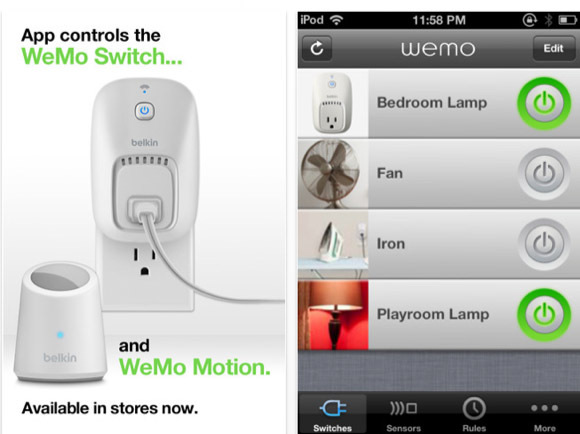
Cu WeMo puteți configura o regulă pentru a transforma dispozitivul, cum ar fi o oală de cafea, pornită și oprită la orele programate, ceea ce este cu adevărat la îndemână atunci când alergați dimineața pentru a ieși din casă. În timp ce este un economizor de cronometru imens, puteți utiliza și un Hack-ul Ifttt pentru a declanșa dispozitivul prin aplicația Mesaje în timp ce sunteți plecat acasă. Așa că, de exemplu, conduc acasă de la sală, pot să trimit un mesaj către serverul Ifttt pentru a-mi porni oala de cafea, să zicem cu zece minute înainte de a ajunge acolo.
Bine, aceasta este lista mea de aplicații și funcții care economisesc timp. Povestiți-ne despre câteva dintre dvs. și spuneți-ne care dintre ideile de mai sus intenționați să le utilizați.
Bakari este un scriitor și fotograf independent. Este un utilizator Mac de lungă durată, un fan de muzică jazz și un om de familie.


